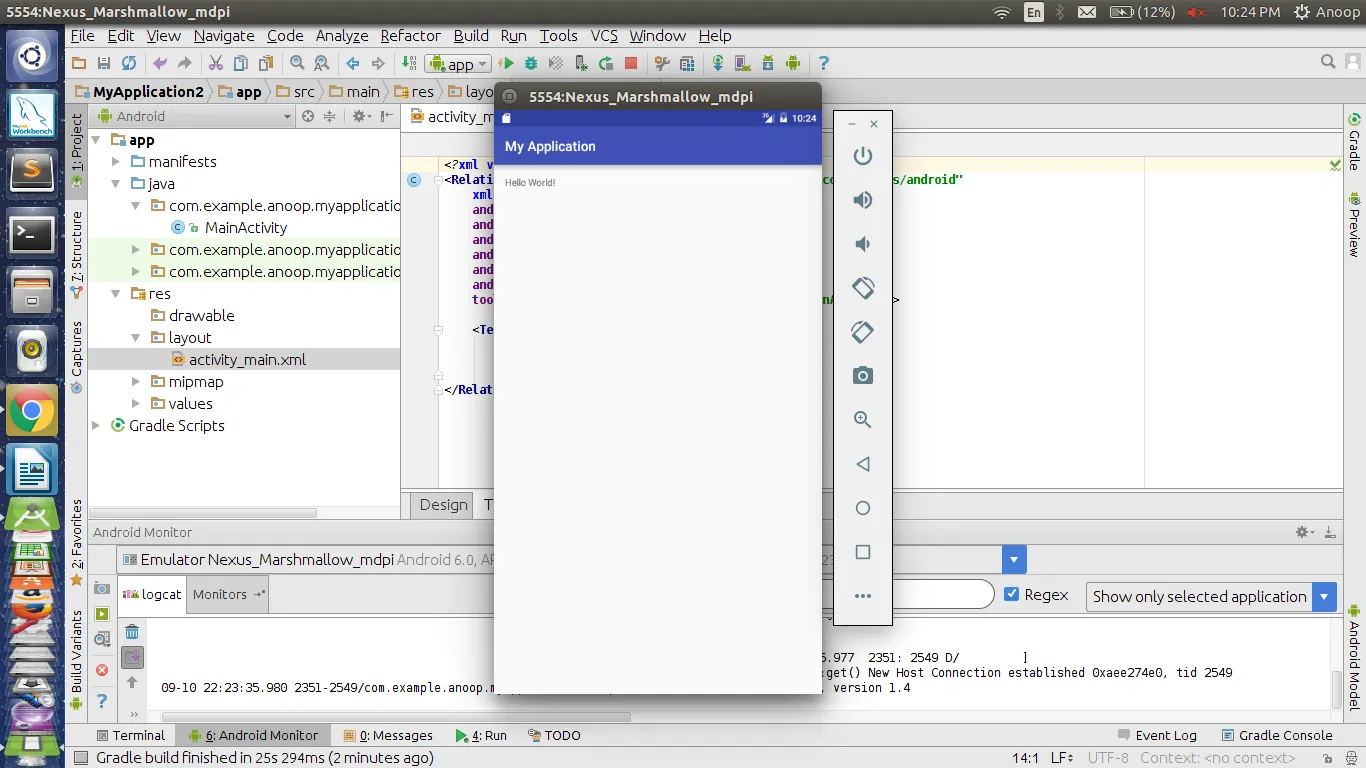- Het paneel aan de linkerkant van het Android-studiovenster bevat alle bestanden die de app bevat. Onder de Java-map bekijk de eerste map met het Java-bestand van uw project.
 Voor elke activiteit wordt een .java-bestand en een .xml-bestand aangemaakt. In dit geval worden voor MainActivity MainActivity.java en Activity_main.xml aangemaakt. Het bovenstaande Java-bestand toont ons de standaardcode die aanwezig is wanneer een app wordt gemaakt. Er wordt een activiteit gemaakt die de klasse AppCompactActivity uitbreidt. De ' res map bevat indeling submap waarin de xml-bestanden van de projecten.
Voor elke activiteit wordt een .java-bestand en een .xml-bestand aangemaakt. In dit geval worden voor MainActivity MainActivity.java en Activity_main.xml aangemaakt. Het bovenstaande Java-bestand toont ons de standaardcode die aanwezig is wanneer een app wordt gemaakt. Er wordt een activiteit gemaakt die de klasse AppCompactActivity uitbreidt. De ' res map bevat indeling submap waarin de xml-bestanden van de projecten. 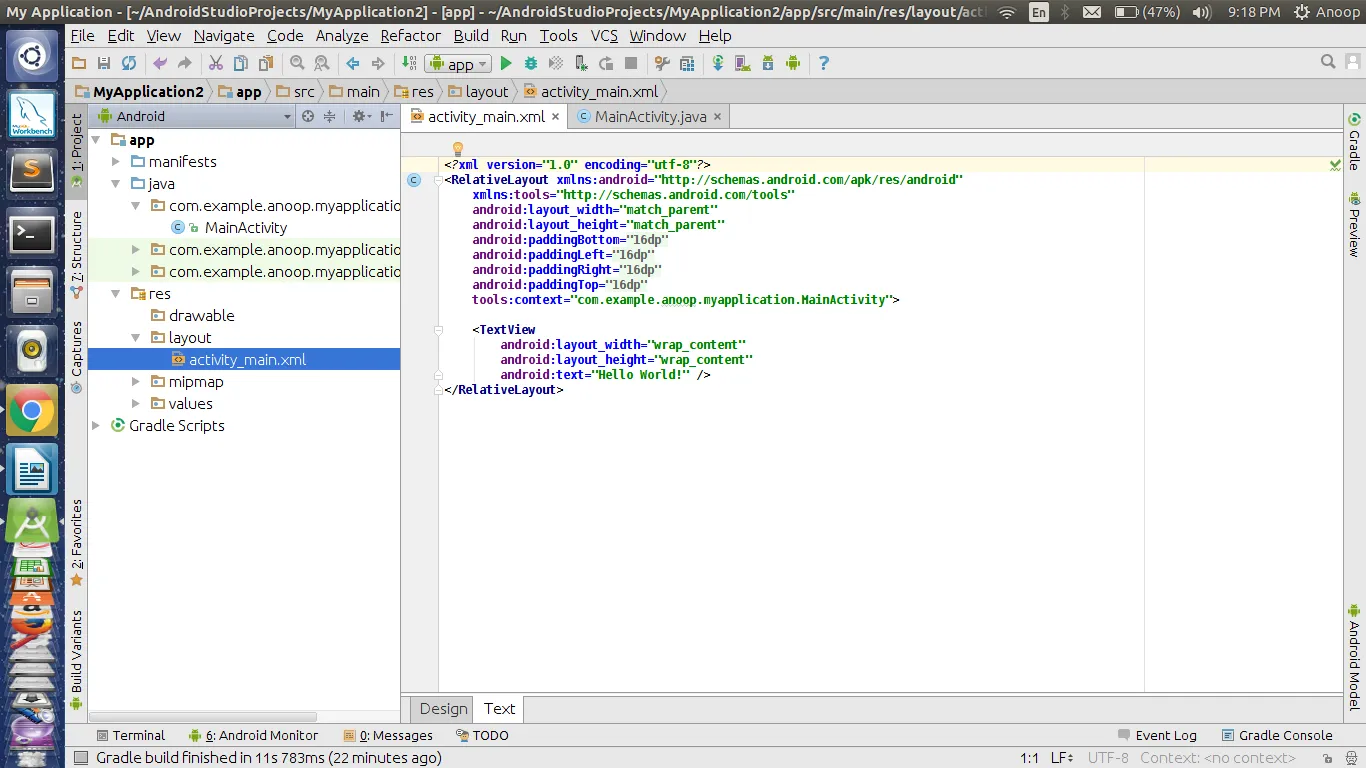 U vindt het bestand Activity_main.xml onder de lay-outmap. Dit is het XML-bestand dat overeenkomt met de MainActivity. Er is een onCreate-functie die een functie van de AppCompactActivity-klasse overschrijft. onCreate(Bundle) is waar u uw activiteit initialiseert. Wanneer de activiteit voor het eerst wordt gestart, worden beide methoden onCreate() aangeroepen. Maar na de eerste start van de activiteit wordt de onCreate() van de applicatie niet aangeroepen voor volgende uitvoeringen.
U vindt het bestand Activity_main.xml onder de lay-outmap. Dit is het XML-bestand dat overeenkomt met de MainActivity. Er is een onCreate-functie die een functie van de AppCompactActivity-klasse overschrijft. onCreate(Bundle) is waar u uw activiteit initialiseert. Wanneer de activiteit voor het eerst wordt gestart, worden beide methoden onCreate() aangeroepen. Maar na de eerste start van de activiteit wordt de onCreate() van de applicatie niet aangeroepen voor volgende uitvoeringen. - Overweeg nu de activiteit_main.xml bestand bevat het verschillende tags die lijken op HTML. De eerste tag garandeert de versie. De tweede tag is meestal de Layout-tag. Er zijn verschillende soorten lay-outs, maar laten we voorlopig de standaard gebruiken RelatieveIndeling . Dit is een lay-out waarin de widgets relatief aan de schermgrootte worden geplaatst. Er is een Tekstweergave standaardwidget. Deze TextView is in feite het tekstveld dat de opgegeven tekst weergeeft. Het heeft verschillende attributen. Overweeg voorlopig de aanwezige standaardattributen. De layout_width en layout_height zijn de breedte en hoogte van de widget die op het scherm wordt ingenomen. Het attribuut 'wrap_content' verwijst naar de breedte of hoogte die beperkt is tot de inhoud van de tekst. Het tekstattribuut neemt een tekenreeks tussen aanhalingstekens (d.w.z. ). De inhoud daarin wordt op het scherm weergegeven.
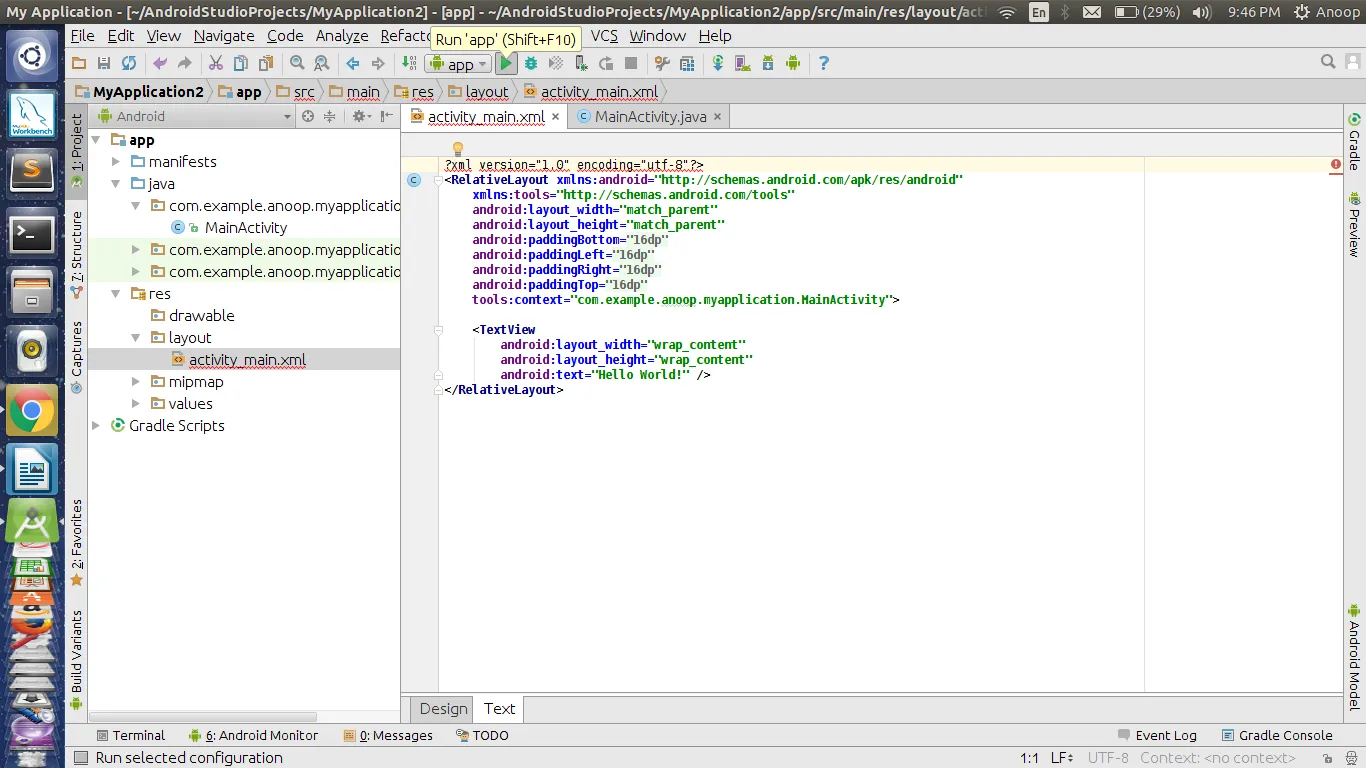 Klik nu op de optie Uitvoeren in de werkbalk bovenaan. U kunt zien hoe de optie wordt gemarkeerd in de onderstaande afbeelding.
Klik nu op de optie Uitvoeren in de werkbalk bovenaan. U kunt zien hoe de optie wordt gemarkeerd in de onderstaande afbeelding. - Je krijgt een pop-up zoals in de onderstaande afbeelding.
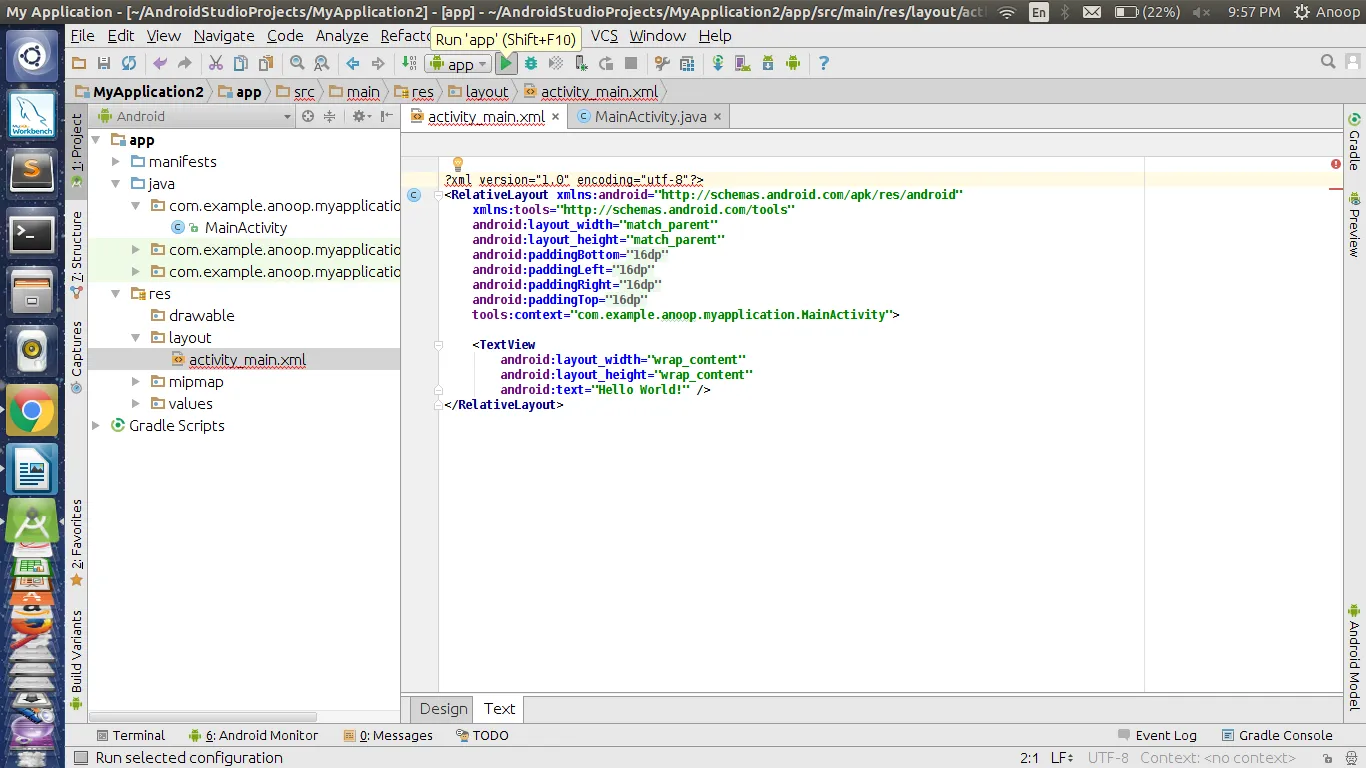
- U kunt de emulator kiezen of u kunt uw telefoon aansluiten en deze vinden onder Verbonden apparaten, maar hiervoor moet u de ontwikkelaaropties op uw telefoon inschakelen en de USB-foutopsporingsmodus inschakelen.
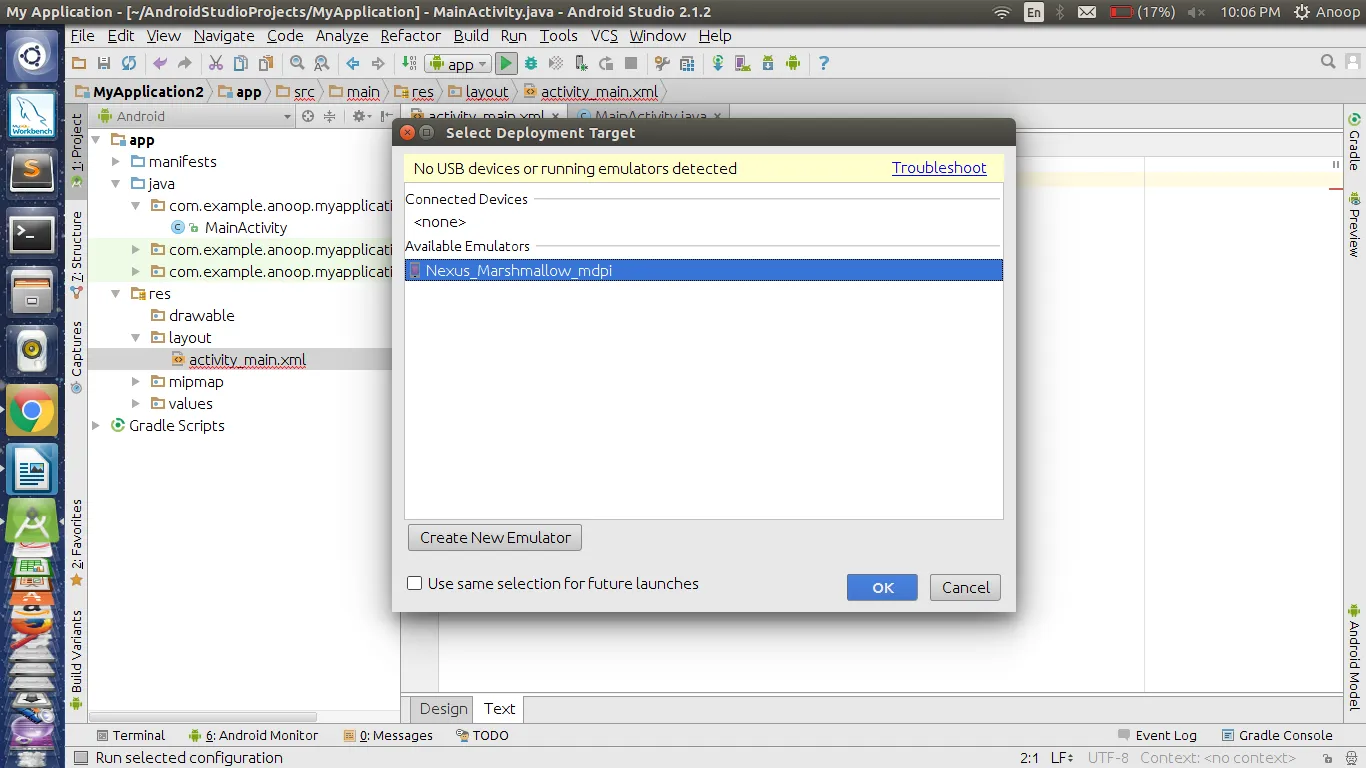 Als u klaar bent, klikt u op OK.
Als u klaar bent, klikt u op OK. - Meestal verbruikt de emulator veel RAM. Hoe meer RAM-geheugen je hebt, hoe sneller je emulator zal werken. Over het algemeen is 4 GB de RAM-grootte van de afdaling. Een groter formaat zou de prestaties van uw emulator verhogen. Onderstaande afbeelding toont de werking van de eerste app Mijn applicatie . U kunt alle basisfunctionaliteiten van uw telefoon op de emulator vinden, zoals de Home-knop, de terugknop, enz.
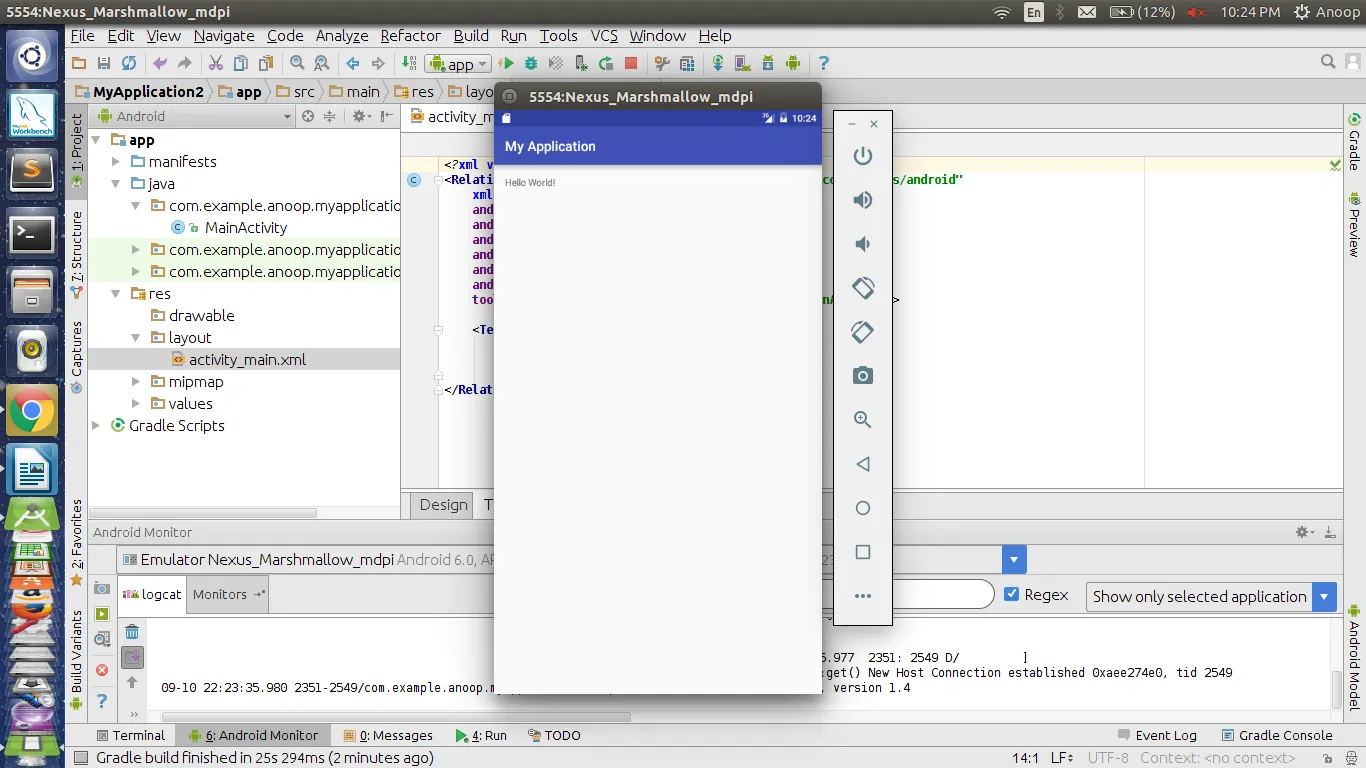

 Voor elke activiteit wordt een .java-bestand en een .xml-bestand aangemaakt. In dit geval worden voor MainActivity MainActivity.java en Activity_main.xml aangemaakt. Het bovenstaande Java-bestand toont ons de standaardcode die aanwezig is wanneer een app wordt gemaakt. Er wordt een activiteit gemaakt die de klasse AppCompactActivity uitbreidt. De ' res map bevat indeling submap waarin de xml-bestanden van de projecten.
Voor elke activiteit wordt een .java-bestand en een .xml-bestand aangemaakt. In dit geval worden voor MainActivity MainActivity.java en Activity_main.xml aangemaakt. Het bovenstaande Java-bestand toont ons de standaardcode die aanwezig is wanneer een app wordt gemaakt. Er wordt een activiteit gemaakt die de klasse AppCompactActivity uitbreidt. De ' res map bevat indeling submap waarin de xml-bestanden van de projecten. 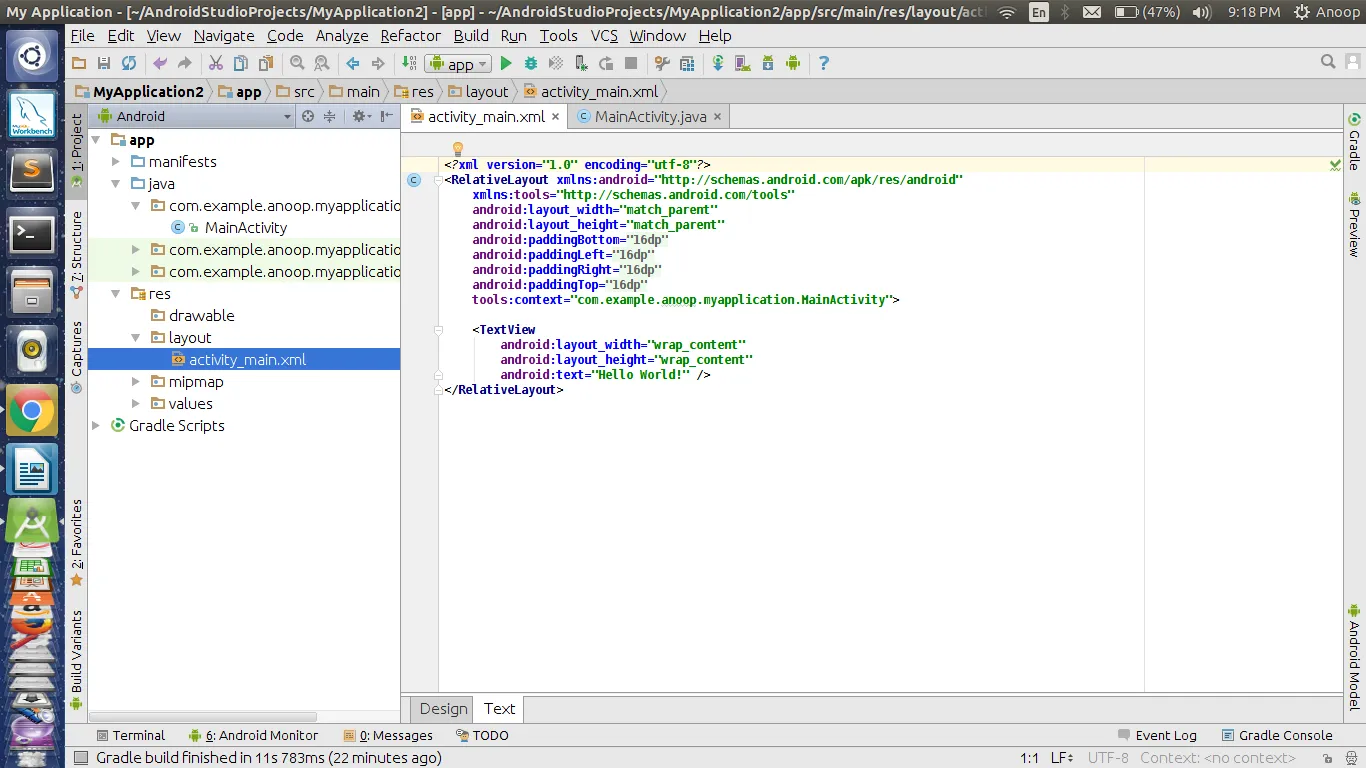 U vindt het bestand Activity_main.xml onder de lay-outmap. Dit is het XML-bestand dat overeenkomt met de MainActivity. Er is een onCreate-functie die een functie van de AppCompactActivity-klasse overschrijft. onCreate(Bundle) is waar u uw activiteit initialiseert. Wanneer de activiteit voor het eerst wordt gestart, worden beide methoden onCreate() aangeroepen. Maar na de eerste start van de activiteit wordt de onCreate() van de applicatie niet aangeroepen voor volgende uitvoeringen.
U vindt het bestand Activity_main.xml onder de lay-outmap. Dit is het XML-bestand dat overeenkomt met de MainActivity. Er is een onCreate-functie die een functie van de AppCompactActivity-klasse overschrijft. onCreate(Bundle) is waar u uw activiteit initialiseert. Wanneer de activiteit voor het eerst wordt gestart, worden beide methoden onCreate() aangeroepen. Maar na de eerste start van de activiteit wordt de onCreate() van de applicatie niet aangeroepen voor volgende uitvoeringen.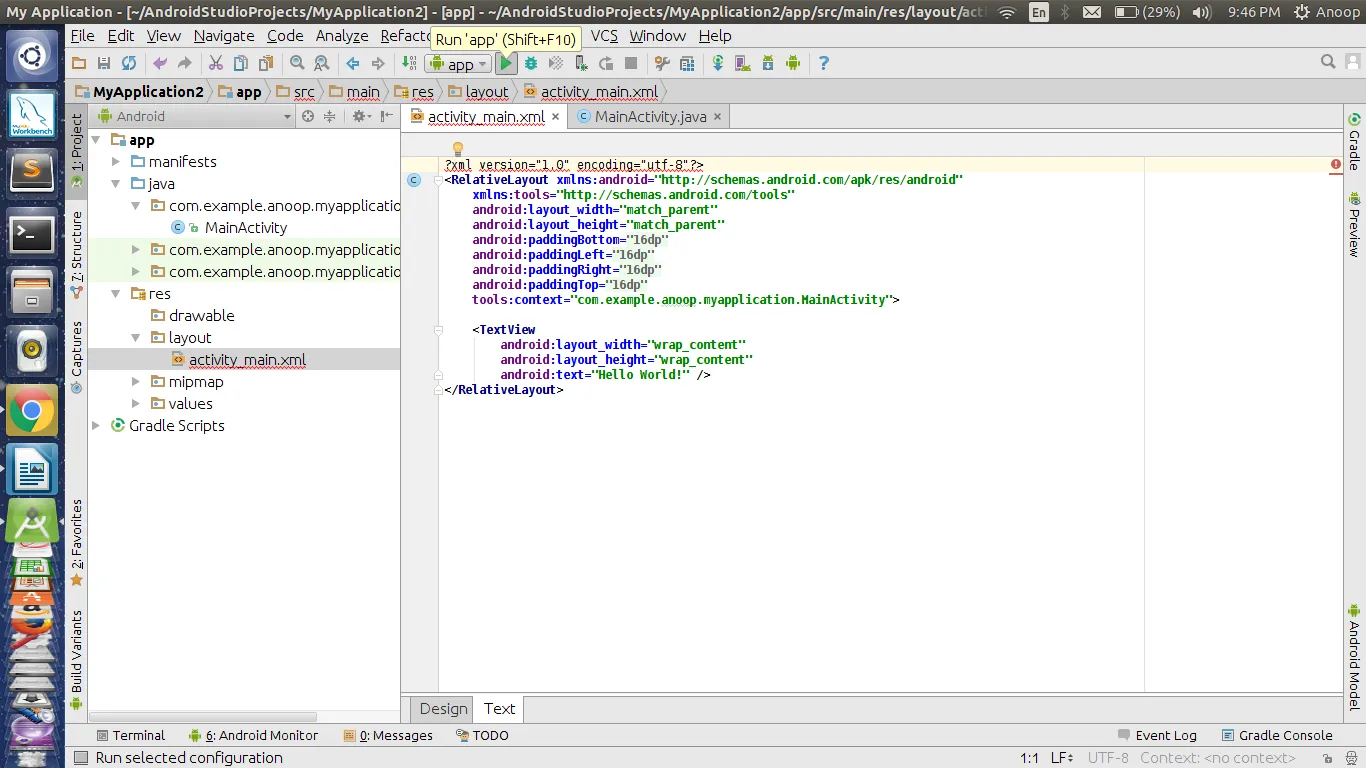 Klik nu op de optie Uitvoeren in de werkbalk bovenaan. U kunt zien hoe de optie wordt gemarkeerd in de onderstaande afbeelding.
Klik nu op de optie Uitvoeren in de werkbalk bovenaan. U kunt zien hoe de optie wordt gemarkeerd in de onderstaande afbeelding.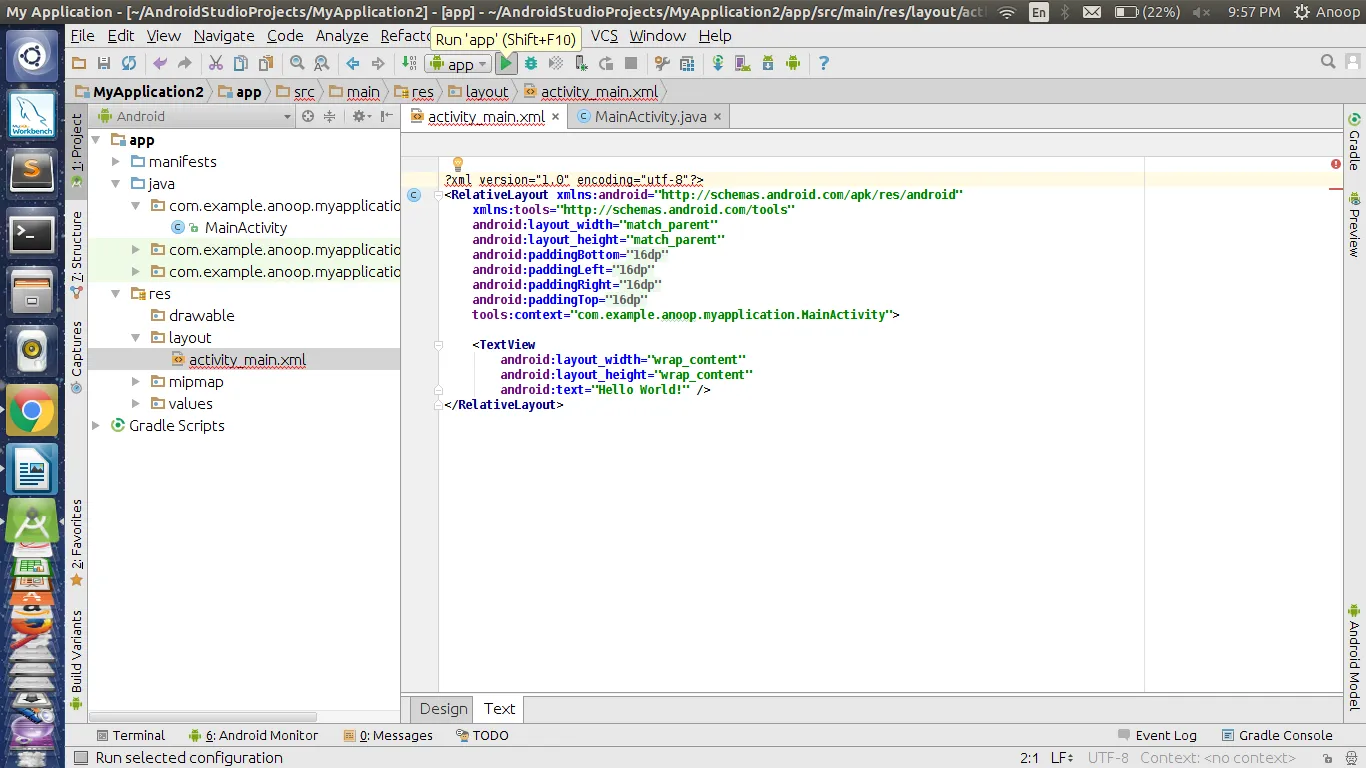
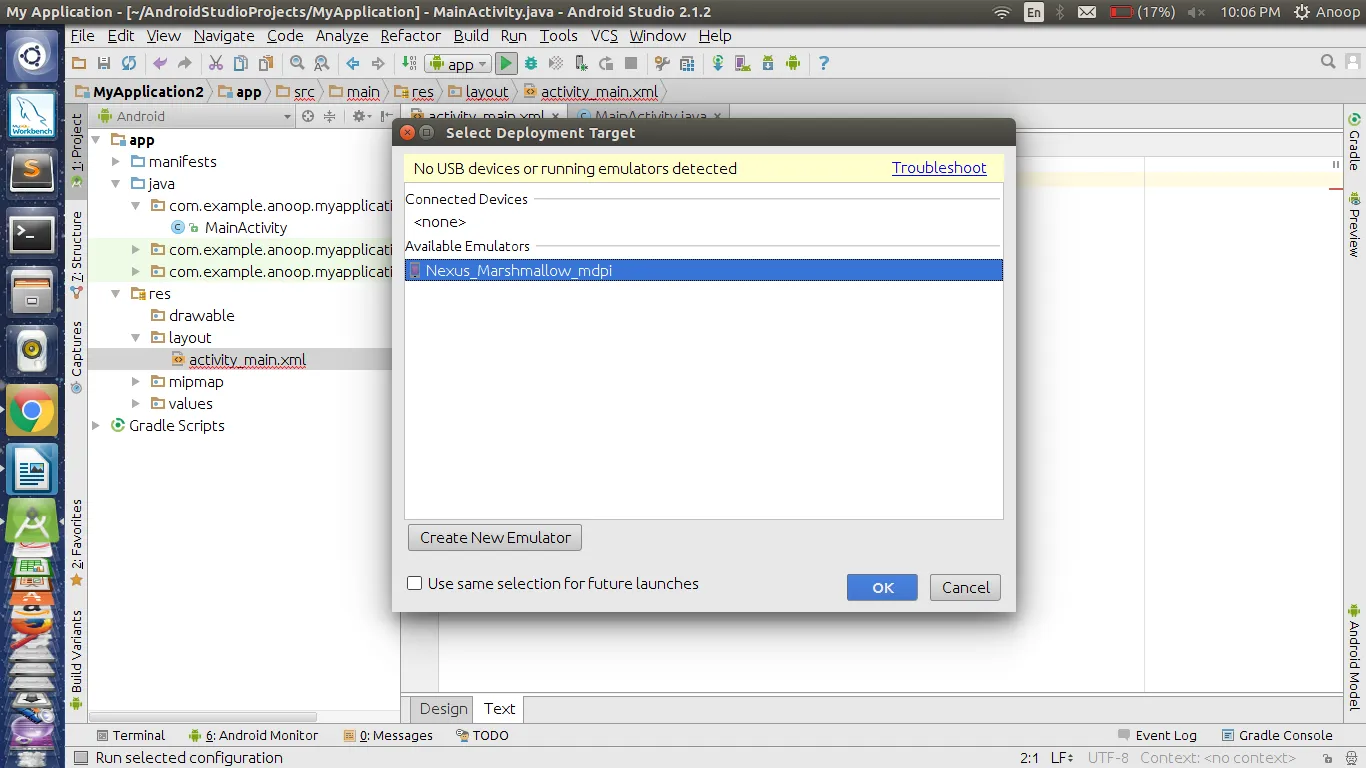 Als u klaar bent, klikt u op OK.
Als u klaar bent, klikt u op OK.